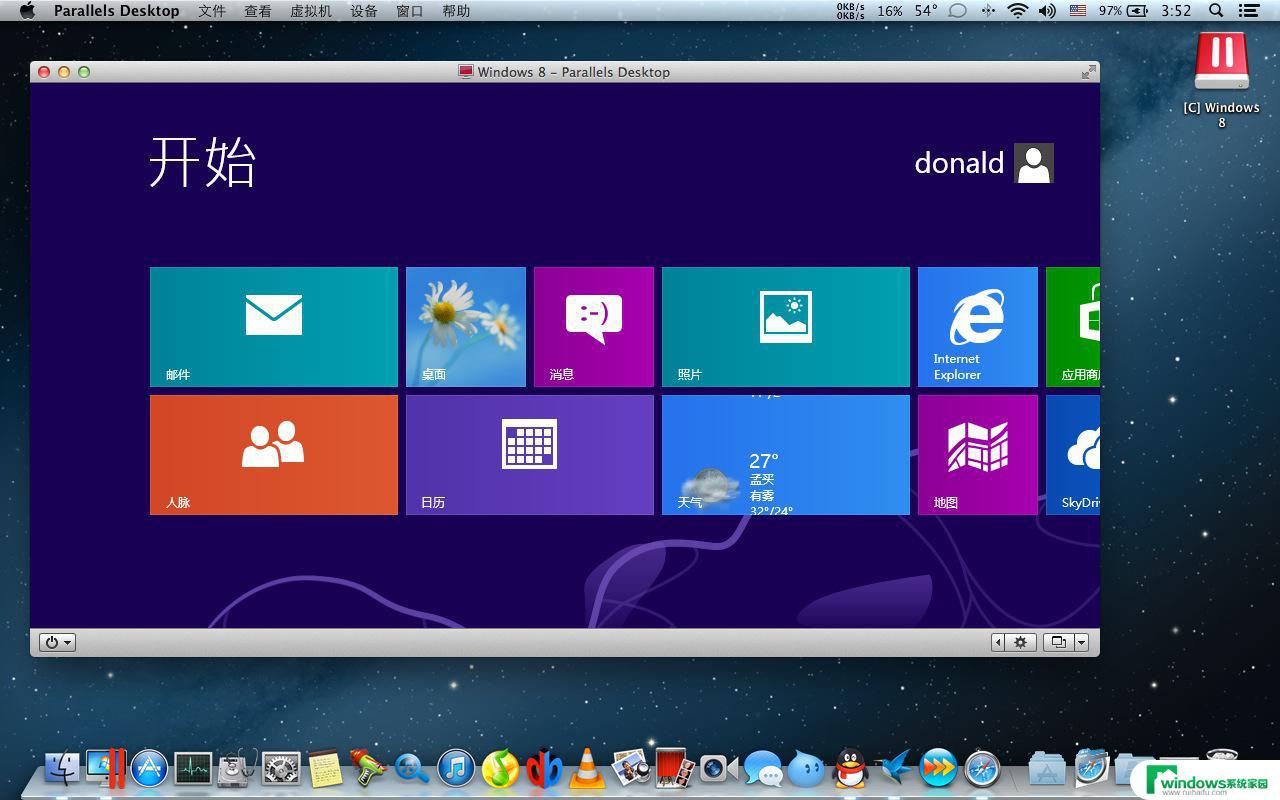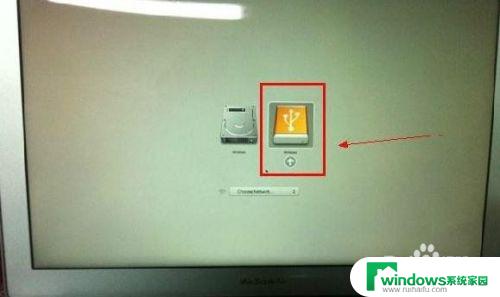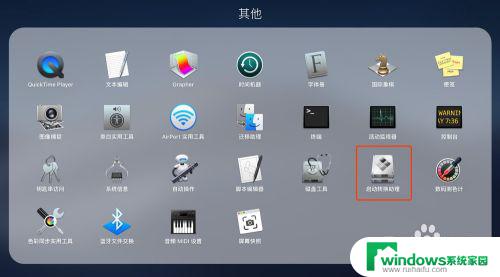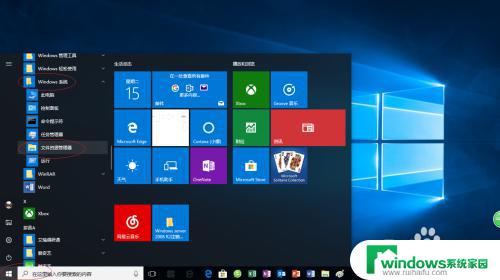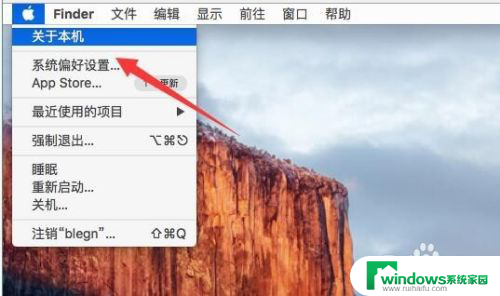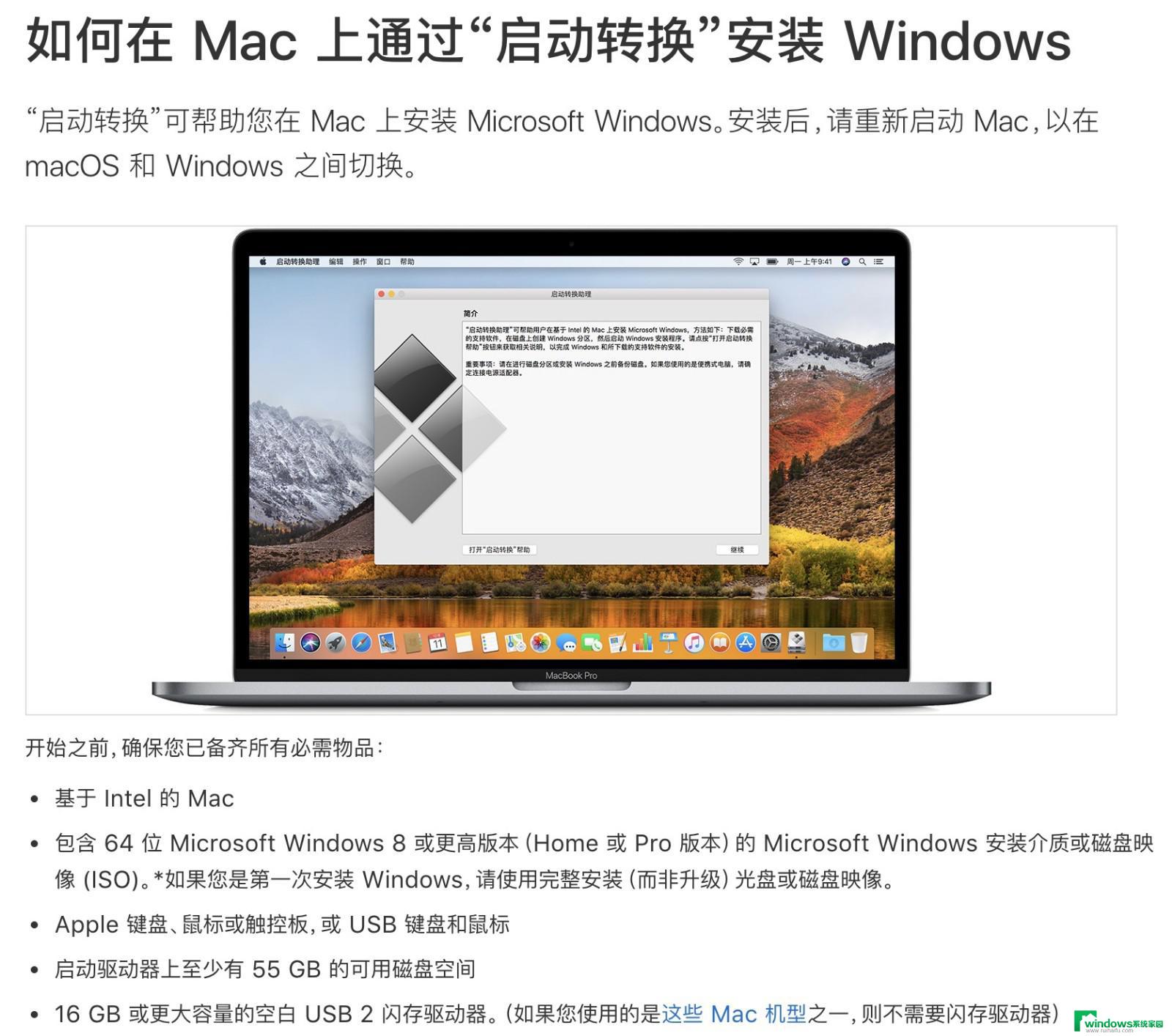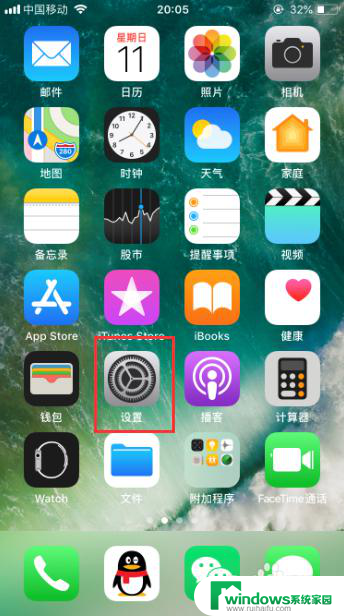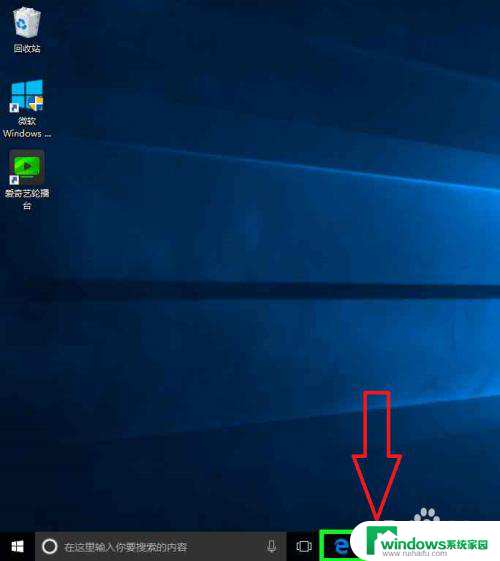苹果a1465怎么装windows系统 MacBook 无光驱安装 Windows系统
苹果a1465怎么装windows系统,苹果电脑因其稳定的操作系统及优秀的性能加上出色的外观设计备受消费者青睐,但是在使用中,有些用户还是想要在苹果电脑上安装Windows系统。对于没有光驱的MacBook,如何安装Windows系统呢?对于这个问题,我们可以通过一些简单的操作来解决。在本文中我们将为大家详细介绍如何在苹果a1465上轻松安装Windows系统,让您无论是在工作还是娱乐中都能享受到更多的便利。
步骤如下:
1.MacBook 无任何系统,导致无法开机,如何安装Windows系统呢?思路:先恢复OS X系统,再用BootCamp安装Windows系统,这样安装的Windows系统更稳定。下面是具体步骤:
2.第一步:恢复OS X系统:开机按Command+R,进入后,选择重新安装Mac OX S(第二个选项),然后就是连接wifi,简单的下一步,继续等,然后静静的等待下载吧(需要一段时间)。安装完毕后,需要简单的设置用户名和密码,第一步完成;
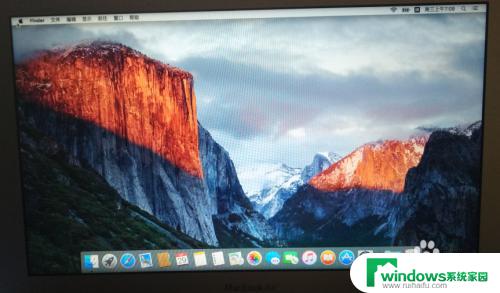
3.第二步:装载Windows系统,开机顺利进入Mac OS X 系统,插上U盘,把U盘的原版系统镜像拷贝到Mac系统的桌面。再点击前往→应用工具→Boot Camp 助理,再点击继续。出来的界面,三个都选中,第二个会默认选中→浏览ISO镜像,选择刚才拷贝到桌面的那个系统,下一步(有提醒确认即可),然后系统会把插入的U盘制作成光盘,一直等待系统把U盘制作成光盘;
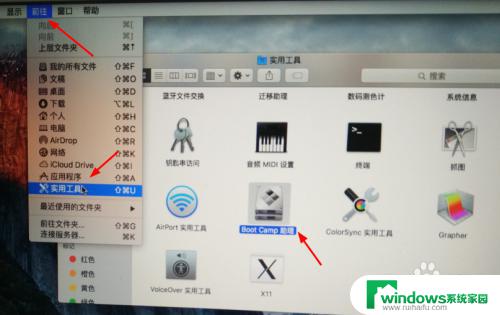
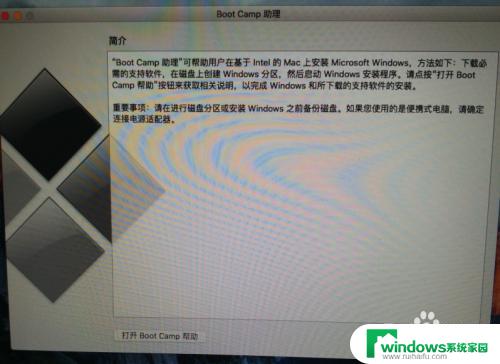
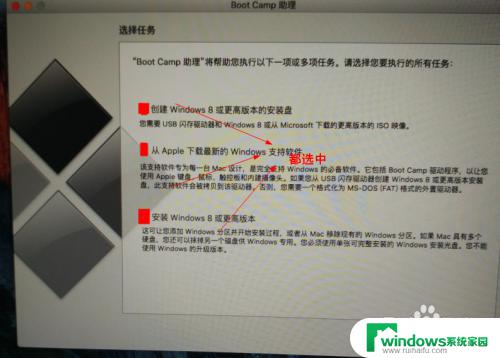

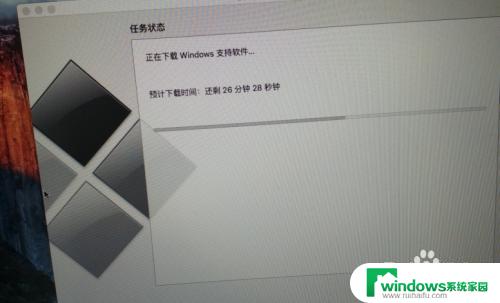
4.第三步:安装Windows系统,第二步完成后。会弹出一个界面,硬盘分区,左右拖动设置Windows系统硬盘大小,把Mac 系统设置(30G-40G),或者拉到最左边即可,然后继续下一步,下面就是简单的安装Windows系统了;
5.最后一步:安装驱动,插入U盘,打开U盘里的文件夹BootCamp ,运行里面的BootCamp.exe应用程序,驱动安装完毕后,就可以愉快的玩耍了。
以上是关于如何在苹果a1465上安装Windows系统的全部内容,如果您遇到类似的问题,请参考本文提供的步骤进行修复,希望对您有所帮助。